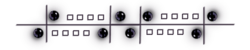-
Magic Winter
VARIANTE PERSONAL
Paisaje : Colybrix Rostro de mujer : ValyScrapPassion
Tutorial traducido con la autorización de
LE MONDE DE BÉA
Si presentan sus variantes en grupos y utilizaron mi traducción,
ruego lo indiquen con un enlace hacia mi Blog
No se olviden mandarme su diseño en directo
¡ Gracias anticipadas !
 jardinssecretsevalynda@gmail.com
jardinssecretsevalynda@gmail.com AVISOS DE BEA
Este tutorial es de mi creación, se prohíbe robar mi autoría
Cualquier semejanza con un tutorial existente
es pura coincidencia
Los tubes utilizados los encontré por la Red
o pertenecen a las tuberas quienes me dieron su autorización
Está determinadamente prohibido cambiar el nombre
o borrar la firma de los tubes
como también se prohíbe compartirlos por la Red
Si un tube les pertenece, ruego me contacten
para poder añadir un enlace hacia su Blog
o quitar el tube del material
Tutorial creado con PSP 2019
MATERIAL
Pinchar en el bote de lápices
para llegar a la página del tutorial original
y descargar allí el material
Doble-clic en el preset para el filtro Alien Skin
FILTROS
Alien Skin Eye Candy 5 Impact
Unlimited 2.0
AP [Lines]
PREPARACIÓN
En su PSP, abrir la máscara y minimizarla abajo de su pantalla
1 -

Color de Primer Plano n°1
Color de Fondo n°2
2 - Abrir “Alpha_MagicWinter”
Ventana / Duplicar
Guardar la capa original : trabajaremos en el duplicado
Cambiar el nombre de la capa por “Trama 1”
3 – Llenar la capa con el Color n°1
Capas / Nueva capa de trama
Selecciones / Seleccionar todo
Copiar y pegar como nueva trama el paisaje misted
Imagen / Cambiar el tamaño de la capa a 125%
Selecciones / Anular selección
Modo de mezcla = Luminancia (heredado)
Capas / Fusionar visibles
4 – Capas / Nueva capa de trama
Llenar la capa de blanco
Capas / Nueva capa de máscara a partir de una imagen

Capas / Duplicar
Capas / Fusionar grupo
5 – Selecciones / Cargar selección de canal alfa
“Sélection #1”
Selecciones / Convertir selección en capa
Selecciones / Modificar / Contraer de 10 pixeles
Capas / Nueva capa de trama
Llenar la selección con el Color n°1
Selecciones / Modificar / Contraer de 10 pixeles
6 – Copiar y pegar como nueva capa
el tube misted de la mujer
Imagen / Cambiar el tamaño de la capa a 75%
(adaptar según su tube)
Colocar en la selección
Selecciones / Invertir

Selecciones / Invertir
7 – Capas / Nueva capa de trama
Filtro Alien Skin Eye Candy 5 Impact / Glass
con el setting-preset “Winter-Magic” o estos ajustes

Capas / Fusionar hacia abajo DOS VECES
8 – Selecciones / Invertir
Filtro AP [Lines] / Lines – SilverLining

Selecciones / Anular selección
Capas / Fusionar hacia abajo
9 – Cargar de nuevo la selección #1 del canal alfa
Efectos 3D / Sombra
10 / 10 / 75 / 25 en negro
Repetir la sombra en negativo
-10 / -10 / 75 / 25 en negro
Selecciones / Anular selección
10 – Activar la capa de la máscara
Selecciones / Cargar selección de canal alfa
“Sélection #2”
Selecciones / Convertir selección en capa
Selecciones / Modificar / Contraer de 10 pixeles
11 – Capas / Nueva capa de trama
Llenar la selección con el Color n°1
Filtro Selecciones / Invertir
Filtro AP [Lines] / Lines – SilverLining con los ajustes anteriores
(memorizados)

Selecciones / Modificar / Contraer de 10 pixeles

12 – Activar la capa “Fusionada” (abajo del todo)
Selecciones / Convertir selección en capa
Capas / Organizar / Traer al frente
Mantener la selección
13 – Capas / Nueva capa de trama
Copiar y pegar en la selección el tube de texto WordArt de Riet
Selecciones / Flotar
Selecciones / Fijar
Llenar con el Color n°1
Selecciones / Modificar / Contraer de 2 pixeles
Llenar la selección con el Color n°2
Selecciones / Anular selección
Efectos 3D / Sombra
0 / 0 / 75 / 25 en negro
Ajustar / Nitidez / Enfocar más
Capas / Fusionar hacia abajo TRES VECES
14 - Cargar de nuevo la selección #2 del canal alfa
Efectos 3D / Sombra
10 / 10 / 75 / 25 en negro
Repetir la sombra en negativo
-10 / -10 / 75 / 25 en negro
Selecciones / Anular selección
15 – Copiar y pegar como nueva capa el tube “flocons”
16 – Copiar y pegar como nueva capa el tube “lignes”
Capas / Organizar / Bajar
17 – Activar la capa “Fusionada” (abajo del todo)
Copiar y pegar como nueva capa el tube “neige”
Ventana / Duplicar
Apartar el primer diseño : volveremos a él más adelante
Volver al el segundo diseño (el duplicado)
Capas / Nueva capa de trama
Llenar la capa de blanco
Capas / Organizar / Enviar al fondo
18 - Activar la capa “Fusionada”
Imagen / Cambiar el tamaño de la capa a 97%
Efectos de distorsión / Ondas

Capas / Fusionar todo (aplanar)
Imagen / Cambiar el tamaño de este diseño completo a 25%
19 – Editar / Copiar
Activar de nuevo el trabajo apartado
Activar la capa de arriba del todo
Editar / Pegar como nueva capa
Imagen / Rotación libre

Herramienta Selección (letra k del teclado) con estos ajustes

Capas / Duplicar
Imagen / Cambiar el tamaño de la capa a 85%
Herramienta Selección con estos ajustes

En los dos marquitos :
Efectos 3D / Sombra
0 / 0 / 75 / 25 en negro
20 – Volver a activar la capa de arriba del todo
(el marquito arriba a la izquierda)
Editar / Copiar
Editar / Pegar como nueva capa
Efectos de reflexion / Caleidoscopio

Imagen / Cambiar el tamaño de la capa a 40%
21 – Filtro MuRa’s Meister / Copies

Herramienta Seleccionar área (letra s del teclado)
Tipo : Rectángulo Modo : Añadir
Seleccionar las dos pequeñas partes inútiles según captura


22 – Herramienta Selección con estos ajustes

Modo de mezcla = Aclarar
Efectos 3D / Sombra con los ajustes anteriores
(memorizados)
Ajustar / Nitidez / Enfocar más
23 – Activar la capa “Fusionada”
Copiar y pegar como nueva capa el tube “Snowscape”
Herramienta Selección con estos ajustes

24 – Imagen / Añadir bordes simétricos
1 pixel en blanco
5 pixeles Color n°1
5 pixeles Color n°2
5 pixeles Color n°1
25 pixeles en blanco
5 pixeles Color n°1
Selecciones / Seleccionar todo
Imagen / Añadir bordes simétricos de 50 pixeles en blanco
Selecciones / Invertir
Filtro (Unlimited 2.0) / Graphics Plus / Quick Tile I
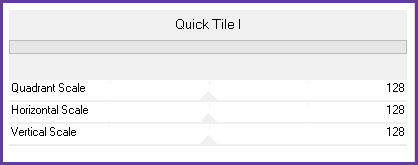
O Graphics Plus / Quick Tile I (fuera de Unlimited 2.0)

El resultado es idéntico
Selecciones / Invertir
Efectos 3D / Sombra
0 / 0 / 75 / 25 en negro
Editar / Repetir Sombra
Selecciones / Anular selección
25 – Firmar su diseño
Añadir la WaterMark de BEA
26 - Imagen / Añadir un borde de 1 pixel Color n°1
Imagen / Cambiar el tamaño del diseño completo
a 950 pixeles de ancho
Ajustar / Nitidez / Máscara de desenfoque / Suave
Guardar en .JPEG
Tutorial traducido el 24/11/2022
Espero se hayan divertido
como BÉA se divirtió creando el tutorial,
como me divertí yo traduciéndolo para Ustedes
BÉA y YO quedamos a la espera de sus versiones
Con mucho placer colocaré sus trabajos
en la Galería especial de esta traducción